Nikon Coolpix L23 Black: 1 В режиме полнокадрового просмотра (A 56)
1 В режиме полнокадрового просмотра (A 56) : Nikon Coolpix L23 Black
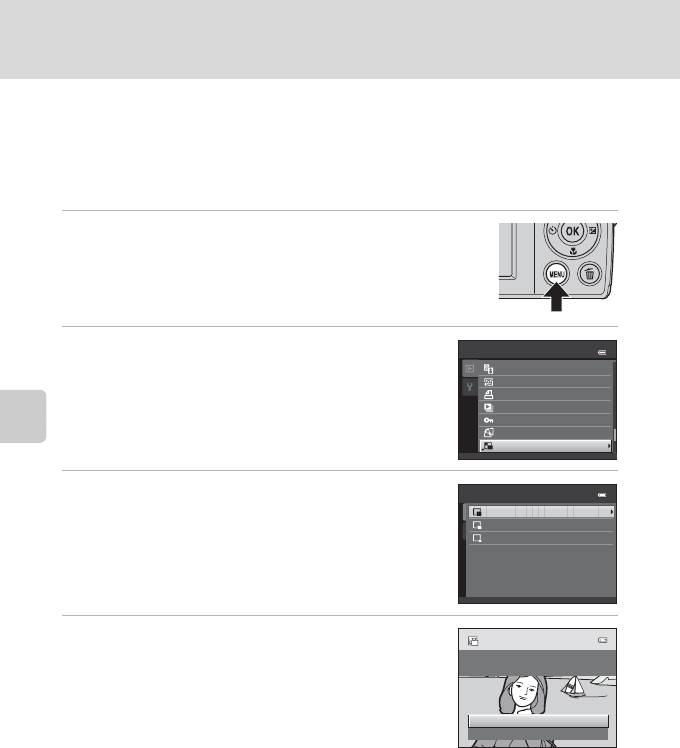
Редактирование изображений
g Уменьшить снимок: уменьшение размера изображения
Создание уменьшенной копии текущего изображения. Предназначен для
размещения на веб-сайтах и для отправки по электронной почте. Доступны
следующие размеры: l 640×480, m 320×240 и n 160×120. Уменьшенные
копии сохраняются как файлы JPEG с коэффициентом сжатия 1:16.
1 В режиме полнокадрового просмотра (A 56)
или в режиме просмотра уменьшенных
изображений (A 57) выберите изображение
и нажмите кнопку d.
На мониторе отобразится меню режима просмотра.
2 Мультиселектором выберите g Уменьшить
Меню просмотра
снимок и нажмите кнопку k.
D-Lighting
Смягчение тона кожи
Задание печати
Показ слайдов
Защита
Повернуть снимок
Уменьшить снимок
Редактирование изображения
3 Выберите необходимый размер копии и
Уменьшить снимок
нажмите кнопку k.
640 × 480
320 × 240
160 × 120
4 Выберите Да и нажмите кнопку k.
Будет создана новая уменьшенная копия снимка.
Создать файл
уменьшенного снимка?
Чтобы отменить создание копии, выберите Нет и нажмите
кнопку k.
Копия отображается в черной рамке.
Да
Нет
72
D
Дополнительные сведения
Дополнительные сведения см. в разделе «Имена файлов и папок» (A 118).
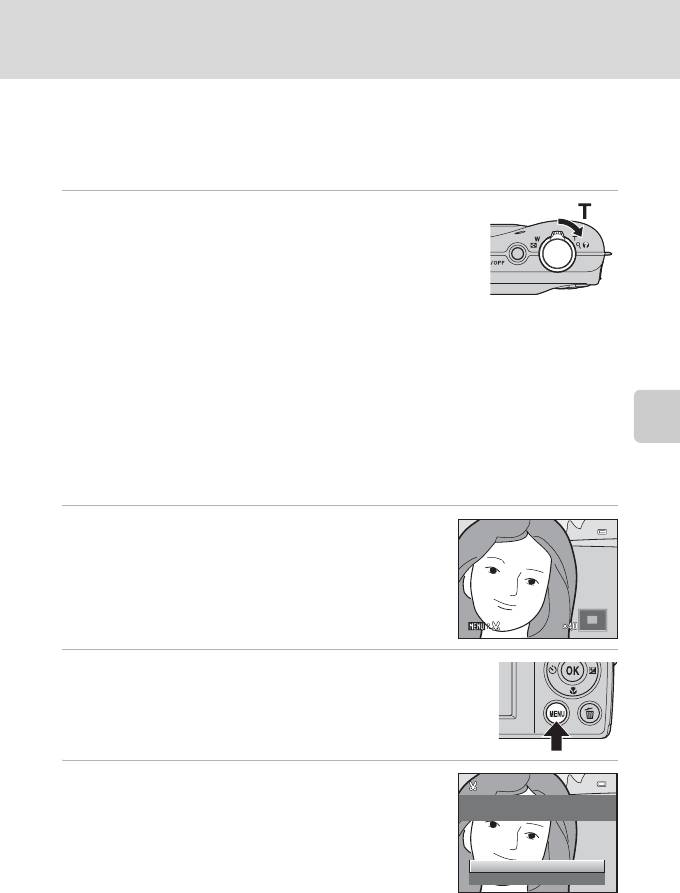
Редактирование изображений
o Кадрирование: создание кадрированной копии
Эта функция доступна, только если в режиме увеличения при просмотре (A 59) на
мониторе отображается символ u. Кадрированные копии сохраняются как
отдельные файлы.
1 В режиме полнокадрового просмотра (A 56)
поверните рычажок зуммирования в
положение g (i), чтобы увеличить
изображение.
Чтобы кадрировать изображение, отснятое с параметром
Режим изображения, установленным на значение
l
3584×2016, увеличьте изображение таким образом, чтобы исчезли черные полосы в
нижней и верхней части монитора. Кадрированное изображение будет отображено в
формате экрана 4:3.
Чтобы кадрировать изображение, отображаемое в вертикальной (портретной)
ориентации, увеличьте изображение таким образом, чтобы исчезли черные полосы с
обеих сторон экрана монитора.
Кадрированное изображение будет отображено в горизонтальной ориентации. Чтобы
Редактирование изображения
кадрировать портретный снимок, сохранив исходную ориентацию, сначала измените
ориентацию снимка с портретной на пейзажную с помощью функции Повернуть
снимок (A 67), кадрируйте его, а затем верните исходную ориентацию изображения.
2 Коррекция композиции копий.
Поверните рычажок зуммирования в положение g (i) или
f (h) для регулировки увеличения или уменьшения.
Нажимайте кнопки мультиселектора
H, I, J или K для
прокрутки изображения, чтобы на мониторе была видна
только копируемая часть изображения.
3 Нажмите кнопку d.
4 Мультиселектором выберите Да и нажмите
кнопку k.
Сохранить этот снимок в
данном виде?
Создается кадрированная копия.
Для выхода без сохранения копии выберите Нет и
нажмите кнопку k.
Да
Нет
73
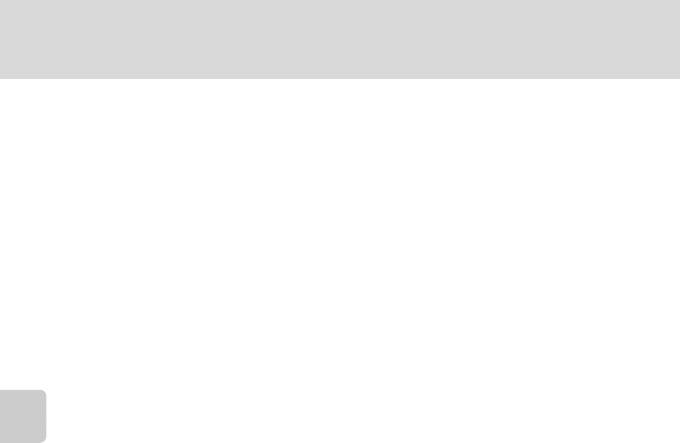
Редактирование изображений
C О размере исходного изображения
Поскольку сохраняемая область уменьшается в размере, размер изображения кадрированной копии
(в пикселях) также уменьшается. Если изображение кадрировано, и размер кадрированной копии
составляет 320 × 240 или 160 × 120, изображение отображается на экране просмотра с черной рамкой,
и в левой части экрана просмотра отображается символ уменьшенного изображения
B
или
C
.
D Дополнительные сведения
Дополнительные сведения см. в разделе «Имена файлов и папок» (A 118).
Редактирование изображения
74
Оглавление
- 1 Нажмите кнопку d.
- 1 Откройте крышку батарейного отсека/
- 1 Для включения фотокамеры нажмите выключатель питания.
- 5 Нажмите H или I, чтобы выбрать формат
- 1 Прежде чем открывать крышку батарейного
- 1 Нажмите выключатель питания.
- 1 Подготовьте фотокамеру к съемке.
- 1 Нажмите спусковую кнопку затвора
- 1 Для удаления изображения, отображаемого
- 1 Нажмите кнопку m (режим вспышки) на
- 1 Нажмите кнопку n (автоспуск) на
- 1 Нажмите кнопку o (коррекция экспозиции)
- 1 Нажмите кнопку A в режиме съемки.
- 1 В режиме съемки нажмите кнопку
- 5 По завершении съемки нажмите кнопку k.
- 1 Нажмите кнопку A, нажмите
- 1 Нажмите кнопку A.
- 1 Нажмите кнопку p (режим макросъемки) на
- 1 Поместите эталонный белый или серый объект в условиях освещения
- 1 Нажмите кнопку d в режиме просмотра.
- 4 Выберите изображения (до 99) и число копий
- 1 Мультиселектором выберите Старт и
- 1 Кнопкой мультиселектора J или K выберите
- 1 Выберите параметр в меню копирования с
- 1 В режиме полнокадрового просмотра (A 56)
- 1 В режиме полнокадрового просмотра (A 56)
- 1 В режиме полнокадрового просмотра (A 56)
- 1 Нажмите кнопку A, а затем кнопку
- 1 Выключите фотокамеру.
- 2 Убедитесь, что фотокамера выключена. 3 Подключите фотокамеру к компьютеру с помощью USB-кабеля,
- 5 Запустите функцию передачи изображений ViewNX 2 программы
- 1 Выключите фотокамеру.
- 1 Мультиселектором выберите нужное
- 6 Выберите Начать печать и нажмите кнопку
- 4 Выберите Отпечатать выбор, Отпечатать
- 5 Начнется печать.
- 1 Нажмите кнопку d.
- 1 Мультиселектором выберите Часовой пояс и






